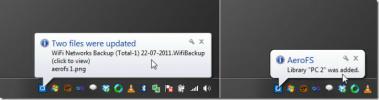Hvordan avinstallere programvare på Ubuntu Linux
Er du ny på Ubuntu Linux? Er du usikker på hvordan du avinstallerer programvare på operativsystemet? Vi er her for å hjelpe! Følg med når vi lærer deg hvordan du enkelt kan avinstallere programvare på Ubuntu!
Avinstaller programvare med Ubuntu Software Center
Det er mange forskjellige måter å avinstallere programvare på Ubuntu Linux, men den eneste beste måten å gjøre det på er med Ubuntu Software Center. Alt er organisert, og lett å forstå. Hvis du ønsker å bli kvitt noen forhåndsinstallerte applikasjoner på Ubuntu-PCen eller avinstallere dem du selv konfigurerte, kan du gjøre det.
Merk: Hvis du er ny på Ubuntu og Linux-plattformen, anbefaler vi at du bruker Ubuntu Software Center for å avinstallere programmer på din Linux-PC, ettersom det lar brukere avinstallere Ubuntu-programmer, Flatpak-apper, og Sett på pakker alt på samme sted veldig raskt.
Følg trinn-for-trinn-instruksjonene nedenfor for å avinstallere et program gjennom programvaresenteret på Ubuntu.
Trinn 1: Trykk på Windows-tasten på tastaturet, søk etter "Ubuntu Software Center" i søkefeltet, og åpne programmet med det oransje bæreveske-ikonet. Husk at når du lanserer denne appen, kan det hende at oppstarten ikke er øyeblikkelig. Vær tålmodig under oppstart.
Steg 2: Etter at Ubuntu Software Center-applikasjonen er ferdig med å starte igangsettingsprosessen, finner du “Installert” -knappen på øverst på skjermen og klikk på den for å laste inn delen av Ubuntu Software Center som kategoriserer applikasjoner installert på system.
Trinn 3: Bla gjennom listen “Installert” og klikk på “Fjern” -knappen for å starte avinstalleringsprosessen.

Trinn 4: Når du klikker på "fjern" ved siden av en app i listen "Installert" i Programvaresenter, vises en passordboks. Skriv inn brukerens passord og for å avinstallere fra Ubuntu fullt ut. Gjenta denne prosessen for å fjerne så mange applikasjoner du vil fra Ubuntu PC.
Avinstaller programvare i terminalen
Ubuntu Software Center er et utmerket verktøy, men brukergrensesnittet er ikke for alle. Hvis du foretrekker å gjøre ting via kommandolinjen, vil du gjerne vite at det er enkelt å avinstallere programvare effektivt med Apt-pakkehåndtereren. Slik fungerer det.
Trykk på Windows-tasten på tastaturet, søk etter “Terminal” i søkefeltet og start det. Følg deretter instruksjonene nedenfor for å lære hvordan du avinstallerer Flatpaks, Snap-pakker og originale Ubuntu-applikasjoner med kommandolinjegrensesnittet i terminalen.
Fjern native Ubuntu-programmer via terminalen

Ubuntu er Debian-basert, så flertallet av programmene du vil installere på det er "native", aka Debian-pakker finnes i Ubuntu-programvarekildene. For å avinstallere noen av disse opprinnelige programmene, må du utføre Ubuntu's Apt-pakkebehandling på følgende måte:
sudo apt fjerne programnavn
Kan du ikke finne ut hva pakkenavnet er? Prøv å søke etter det først
apt search programname
Når du har funnet ut pakkenavnet, kan du kjøre apt fjerne kommandoen som er skissert i begynnelsen av denne delen av artikkelen.
Fjern Snap-pakker på Ubuntu via terminalen

På grunn av hvor populære Snap-pakker er med Ubuntu-brukere, er det en god ide å gå gjennom hvordan du fjerner Snap-pakker på Ubuntu Linux.
For å starte, må du finne ut navnet på snapset du vil fjerne. Å finne løpende snaps er gjort med snap-liste kommando.
snap-liste
Se gjennom listen for programmet du ønsker å avinstallere. Deretter, når du har funnet det, avinstallerer du det fra Ubuntu med:
sudo snap fjerne programnavn
Fjern Flatpaks på Ubuntu via terminalen

Selv om Flatpak ikke er veldig populær blant alle Ubuntu-brukere der ute (hovedsakelig på grunn av Snap), er det mange brukere på Ubuntu Linux som installerer og bruker Flatpaks. Av den grunn vil vi gå nærmere inn på hvordan du avinstallerer Flatpaks i terminalen. For å starte, gå til terminalen og kjør flatpak-liste kommando for å vise de installerte Flatpak-appene.
flatpak-liste
Se gjennom listen og finn navnet på Flatpak-appen du vil fjerne fra Ubuntu. Når du har funnet den, tar du navnet på pakken og bruker deretter flatpak avinstallere for å fjerne det fra systemet.
sudo flatpak avinstaller programnavn
Avinstaller programvare på Kubuntu med KDE Discover
Kubuntu er en smak av Ubuntu som ikke bruker Ubuntu programvaresenter. I stedet bruker den KDEs Discover-applikasjon, og brukere oppfordres til å installere / avinstallere programmer med den.
KDE er ikke det primære skrivebordsmiljøet som Ubuntu-brukere bruker, selv om det har en brukerbase, så det er fortsatt viktig å dekke. Følg trinn-for-trinn-instruksjonene nedenfor for å avinstallere et program i Discover.
Trinn 1: Trykk på Windows-tasten på tastaturet for å starte KDE-appstarteren. Deretter søker du etter "Discover" og åpner den.
Steg 2: Se nederst til venstre i Discover for “Installert”, og klikk på det for å komme til listen over installerte programmer på systemet ditt.

Trinn 3: Gå gjennom delen "Installert" og klikk på "Fjern" i nærheten av applikasjonene du vil fjerne fra Kubuntu.
Søke
Siste Innlegg
AeroFS tilbyr ubegrenset skylagring, serverløs filsynkronisering ved bruk av P2P
Datasynkronisering mellom PCer kan absolutt oppnås på uendelige måt...
Hvordan installere Vimix GTK-temaet på Linux
Et av de bedre flate temaene for Material Design der ute er Vimix. ...
Slik konfigurerer du QOwnNotes med NextCloud på Linux
Det er mange av utmerket note tar applikasjoner på Linux, men en so...